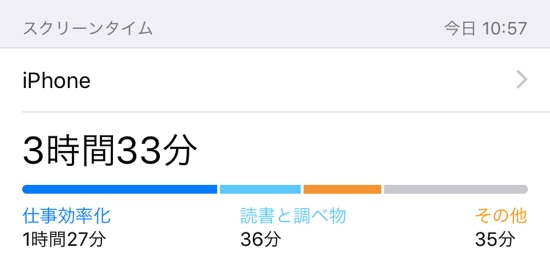iOS 12がリリースされましたが、安定性の向上と処理の高速化に重点を置いたアップデートとなっていますね。
そんな中、通知機能に関しては更に便利になる変更点が含まれているので、今回は新しい通知機能についてご紹介します。
アプリごとに通知をまとめてくれる「グループ通知」
iOS 12からは、アプリごとに通知がまとめて表示出来るようになります。
同じアプリの通知が何個も連続で並んでいてごちゃごちゃしていた通知センターもスッキリするというわけですね。
グループで表示された通知は、タップする事で全て見ることができ、「表示を減らす」をタップで元に戻ります。
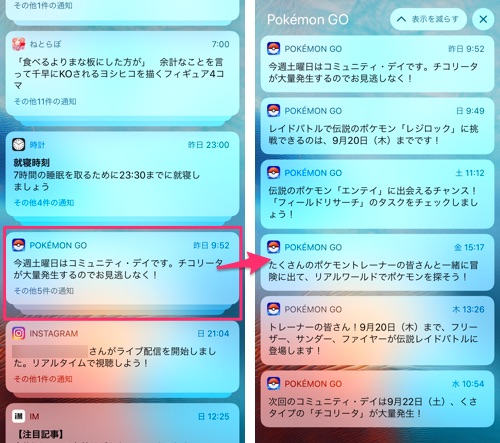
そしてこれらのグループ化された通知は、まとめて操作する事も可能です。
グループ化した状態で左にスワイプすると「管理」「表示」「削除」の3つのメニューが。
それぞれどのような機能なのか、順番に見ていきましょう。
「管理」
通知を左にスワイプし「管理」をタップすると、通知に関する設定の画面になります。
「目立たない形で配信」は、通知センターにのみ通知を表示し、それ以外のサウンドなどの通知が一切行わないというモード。
既に「目立たない形で配信」に設定しているアプリは、通常の通知モード「目立つ形で配信」が表示されます。
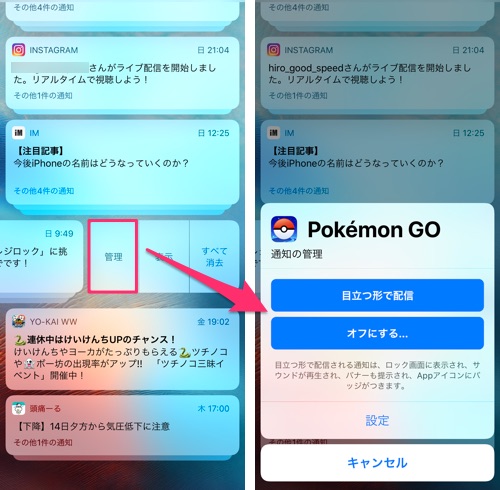
また、「オフにする…」を選択すると、そのアプリからの通知を全てオフにする事が出来ます。
いちいち設定アプリに移動しなくても良いので、楽ですね。
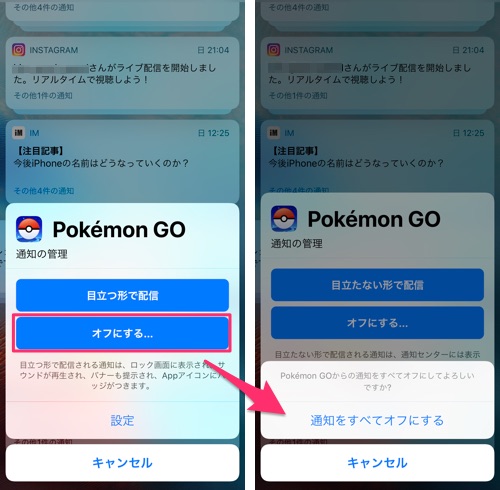
「表示」
「表示」をタップすると、グループ内で最新の通知内容が表示されます。
ここからもう一度メッセージ内容をタップすると、対象のアプリが起動しますよ。
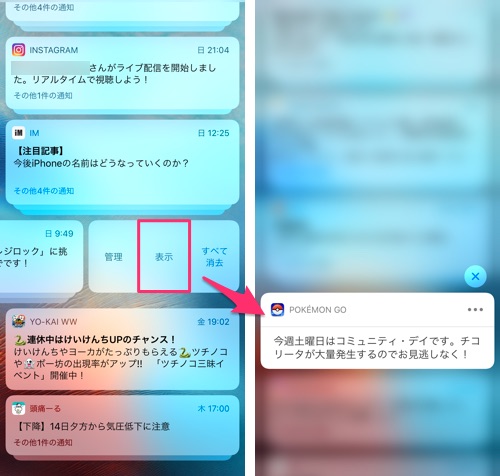
「すべて消去」
「すべて消去」を選ぶと、対象のアプリから受信した通知をまとめて削除する事が出来ます。
今までは日ごとでの削除しか出来なかったので、これは便利ですね。

アプリごとの通知を全て削除する方法はこの他にも、「通知を左までスワイプしきる」「展開した後に『☓』をタップ」する事で可能となっています。
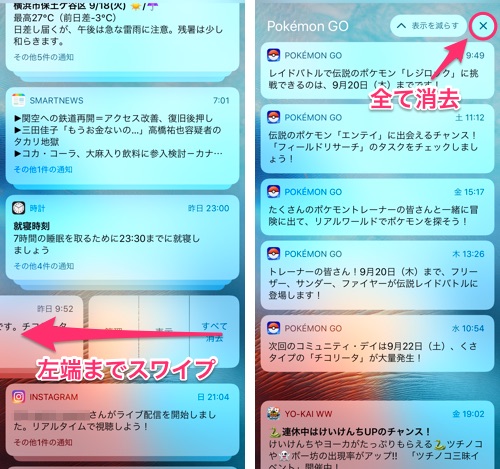
「設定」アプリにおける通知の管理機能も強化
設定アプリから通知を管理する機能はこれまでもありましたが、より細かく設定出来るようになりました。
場所はこれまで通り、「設定」→「通知」→[変更したいアプリ] からアクセスする事が出来ます。
今まで通り、通知を「ロック画面」「通知センター」「バナー」のどこに表示するかを細かく設定出来るほか、新しく追加された「通知のグループ化」の方法を設定する事も可能となっていますよ。
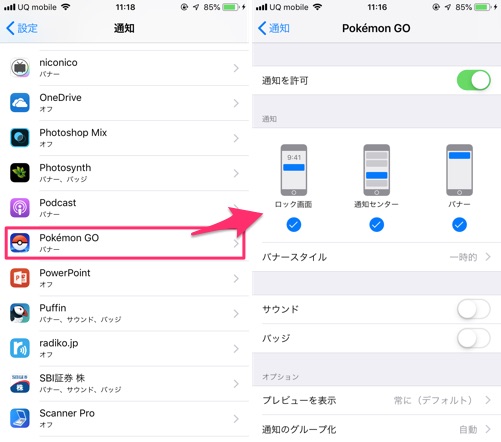
「通知のグループ化」は「自動」に対応しているアプリであれば高度なグループ化が行われるようになります。
Twitterアプリであれば、「自動」に設定している場合にはツイート主ごとにグループ化されるようになるので、逆に邪魔であると感じた場合には「App別」に設定しておきましょう。
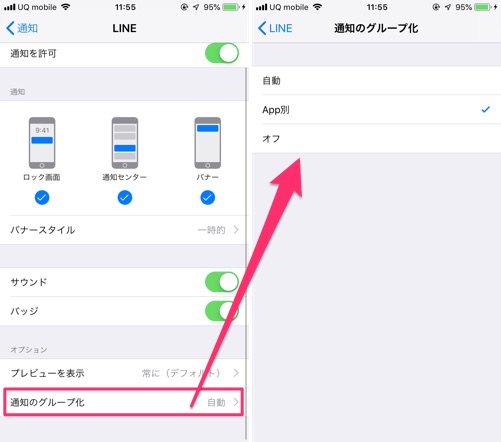
また、iOS 12から搭載された新機能、「スクリーンタイム」を使えば、何回通知を受信したかを一覧で確認する事が出来ます。
必要無いのに多くの通知を受信しているアプリは通知をオフにしてしまいましょう。
「設定」→「スクリーンタイム」→[対象のデバイス]を選択し、下の方に移動すると確認可能ですよ。
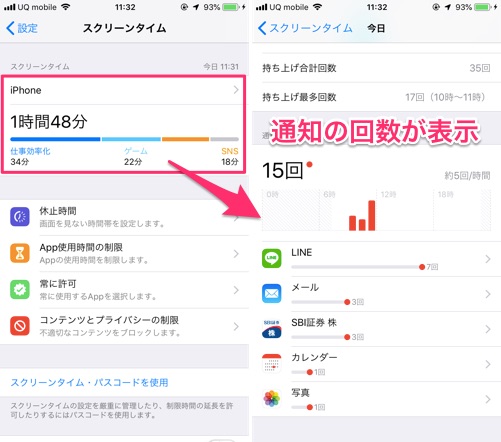
iOS 12から通知に関する機能が強化され、よりスマートに情報を管理する事が出来そうですね。
また通知の統計を確認する事が出来るようになった事で、通知の回数の多さから通知との付き合い方を見直すきっかけにもなりそうですね。